Linux n'est peut-être pas un système d'exploitation aussi populaire que Windows, mais c'est certainement un système assez largement utilisé; et si vous avez déjà voulu essayer une application Android sur votre système Linux, vous devez vous demander quel pourrait être le meilleur émulateur pour cela. Après tout, alors que Windows et macOS ont une pléthore d'émulateurs Android que les utilisateurs peuvent essayer, Linux en manque essentiellement. Cependant, il existe des émulateurs Android qui valent vraiment la peine d'être essayés, que ce soit pour découvrir un tout nouveau jeu, essayer une application ou même pour tester une application Android que vous développez. Alors, voici les 5 meilleurs émulateurs Android pour Linux en 2020 que vous pouvez essayer.
Meilleurs émulateurs Android pour Linux (mis à jour en octobre 2020)
Ici, nous avons mentionné les 5 émulateurs Android fonctionnels pour Linux. Bien qu'il existe de nombreux émulateurs, la plupart ont été abandonnés et ne sont plus en développement. Donc, si vous voulez le meilleur émulateur Android pour Linux en 2020, parcourez notre liste ci-dessous. Table des matières + -
Liste des meilleurs émulateurs Android pour Linux
1. Anbox
Anbox est l'un des émulateurs Android les plus uniques de cette liste. C'est peut-être le seul émulateur de cette liste qui utilise le vrai noyau Linux de l'OS au lieu d'émuler le noyau Linux d'Android.
Cela signifie essentiellement que Anbox fonctionne directement sur le matériel ce qui le rend très puissant et beaucoup plus rapide en termes de performances. La bonne partie est qu'Anbox est toujours en développement actif, ce qui est génial.
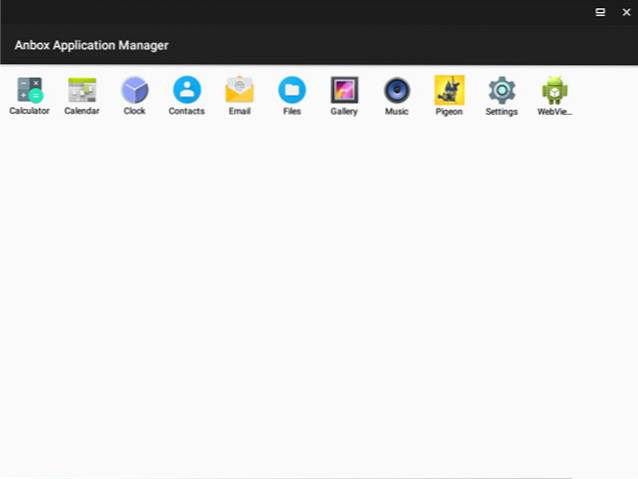
Il est livré avec Android 7.1, ce qui est assez bien pour un émulateur, et c'est aussi assez réactif. Cela dit, gardez à l'esprit qu'Anbox n'est pas fourni avec les services Google installés. Cependant, vous pouvez le charger en utilisant ADB. Vous pouvez installer des APK sur Anbox en utilisant le 'adb install En dehors de cela, gardez à l'esprit qu'Anbox utilise le gestionnaire de packages Snap pour installer sur les systèmes Linux. Cela signifie qu'Anbox peut s'avérer être le meilleur émulateur Android pour Ubuntu en 2020. Si vous utilisez d'autres distributions, vous pouvez sûrement installer Snap et continuer avec Anbox. Principales caractéristiques: Comment installer: Découvrez Anbox (gratuit) Genymotion est l'un des émulateurs Android les plus populaires disponibles sur Linux (il est également disponible sur Windows et macOS, d'ailleurs) que vous pouvez essayer, et c'est de loin l'un des meilleurs. Contrairement à la plupart des émulateurs, Genymotion apporte un belle interface qui vous fera vous sentir comme chez vous. Vous pouvez créer un appareil virtuel et vous lancer directement. Par défaut, les appareils virtuels de Genymotion sont livrés avec les barebones, mais si vous souhaitez installer des applications à partir du Play Store, Genymotion vous propose un bouton pratique pour installez Open Gapps sur votre appareil virtuel en quelques clics. C'est plutôt cool, et une fois que vous avez installé Gapps, vous pouvez installer à peu près n'importe quelle application que vous souhaitez essayer. Il est parfait non seulement pour essayer l'application Android aléatoire que vous avez trouvée ou qui vous intéresse, mais aussi pour tester une application que vous développez vous-même. Il est livré avec un tas de fonctionnalités impressionnantes destinées aux développeurs, y compris le fait qu'il est entièrement pris en charge par Android Studio, afin que vous puissiez exécuter directement votre application depuis Android Studio et l'ouvrir dans un émulateur Genymotion. Cela est aidé par le fait qu'il est livré avec des émulateurs en cours d'exécution Version Android 4.1, jusqu'à Android 11 et dans une variété de facteurs de forme, des smartphones aux tablettes, et même des tailles d'écran personnalisées qui pourraient être utiles si vous vérifiez à quoi ressemble l'interface utilisateur de votre application dans une variété de facteurs de forme. Si vous recherchez un émulateur pour jouer à des jeux Android, Genymotion n'est probablement pas fait pour vous. J'ai essayé d'installer PUBG Mobile et Free Fire dessus, mais cela dit simplement que l'appareil n'est pas compatible (probablement un émulateur). je a installé Pigeon Pop dessus, et cela fonctionne bien, mais il y avait des retards d'entrée visibles, qui ne sont pas acceptables si vous essayez de jouer à un jeu. Cela dit, lorsque j'essayais d'installer Genymotion sur notre HP Envy exécutant Ubuntu 18.04.1, il rencontrait des problèmes avec Virtual Box même si Virtual Box était correctement installé. Si vous rencontrez les mêmes problèmes, c'est peut-être parce que votre système a Démarrage sécurisé UEFI activée. Apparemment, cela pose des problèmes avec Virtual Box. Afin de surmonter cela, vous pouvez utiliser mokutil, et désactivez le démarrage sécurisé sur votre ordinateur portable, après quoi Virtual Box devrait fonctionner correctement et vous pourrez exécuter Genymotion facilement. Vous pouvez consulter cette page Ubuntu Wiki pour un didacticiel détaillé sur l'utilisation de mokutil pour désactiver le démarrage sécurisé.. Principales caractéristiques: Comment installer: Découvrez Genymotion (gratuit pour un usage personnel, plan payant à partir de 136 $ / an) Si Genymotion ne le coupe pas pour vous et que vous cherchez à exécutez Android en tant que machine virtuelle sur votre système, Android-x86 est probablement ce que vous recherchez. Le logiciel est en fait conçu comme un port d'Android pour les systèmes x86, ce qui est probablement ce que vous allez utiliser. Il s'agit d'un projet open-source, ce qui signifie que vous pouvez consulter la base de code si cela vous intéresse. Cependant, la meilleure partie du projet Android-x86 est qu'il est mis à jour assez fréquemment et qu'il a actuellement un version stable disponible basée sur Android Pie. L'installation d'Android-x86 sur votre système Linux est assez simple, ce qui est vraiment génial. Il vous suffit de télécharger le fichier ISO Android-x86 sur votre système, créer une nouvelle machine virtuelle sur Virtual Box et définissez l'ISO comme périphérique de démarrage. À partir de là, vous pouvez facilement installer Android sur votre VM. Dans l'ensemble, Android-x86 se sent légèrement moins réactif que Genymotion, mais ce n'est pas un problème, surtout si vous allez simplement l'utiliser pour tester des applications. Si le jeu est ce que vous recherchez, eh bien Android-x86 n'est probablement pas l'émulateur que vous recherchez. Pendant que tu pouvez jouer à des jeux dessus, d'après mon expérience, vous n'aurez pas une expérience fluide et transparente ici. En termes simples, Android-x86 fait partie des meilleurs émulateurs Android pour Linux en 2020 et vous devriez l'essayer. Principales caractéristiques: Comment installer: Découvrez Android-x86 (gratuit) Si vous êtes un développeur et que vous souhaitez utiliser un émulateur officiellement pris en charge par Google et vous permettant de créer plusieurs appareils virtuels exécutant n'importe quoi à partir de Android Lollipop vers Android Pie, WearOS, et même Android TV, eh bien, le gestionnaire officiel `` Android Virtual Device '' (ou AVD Manager) inclus avec Android Studio est fait pour vous. Vous n'aurez qu'à installer Android Studio sur votre système basé sur Linux, et une fois que vous avez lancé le logiciel, vous pouvez simplement vous diriger vers 'Outils -> AVD Manager'pour créer votre premier appareil virtuel dans Android Studio. Cependant, la principale raison pour laquelle de nombreux développeurs préfèrent utiliser un émulateur tiers au lieu de l'émulateur officiel de Google, c'est qu'il charges assez lentes. Bien sûr, les choses se sont améliorées avec le temps, mais il est loin d'être aussi rapide à charger que quelque chose comme Genymotion. Cependant, pour les développeurs, c'est certainement l'option la plus flexible. Après tout, il offre non seulement la possibilité de créer plusieurs appareils virtuels exécutant n'importe quoi d'Android 5 à Android 11, il vous permet également de créer des appareils Android TV virtuels et des appareils wearOS virtuels, afin que vous puissiez testez vos applications sur tous les systèmes d'exploitation Google les plus couramment utilisés. De plus, il est livré avec toutes les fonctionnalités dont vous pourriez avoir besoin pour tester votre application. Vous pouvez faire pivoter l'émulateur, modifier l'emplacement, la batterie et les conditions du réseau, utiliser l'appareil photo, et faites bien plus avec l'émulateur Android Studio. Si vous êtes un développeur, vous devez absolument essayer avant de découvrir d'autres émulateurs. Principales caractéristiques: Comment installer: Découvrez Android Studio (gratuit) Si vous cherchez à exécuter des applications Android sur votre système Linux sans avoir à installer un émulateur distinct pour elles, ARChon pourrait vous intéresser. ARChon en gros vous permet d'exécuter des applications Android dans Chrome, afin que vous puissiez vérifier les applications sans avoir à vous soucier du téléchargement d'émulateurs, de la création d'un appareil virtuel ou du problème de démarrage sécurisé UEFI qui s'est produit avec Genymotion. ARChon simplement s'installe en tant qu'extension Chrome sur votre système (il y a des instructions sur le site Web que vous pouvez suivre), et à partir de là, vous pouvez utiliser l'un des différents outils mentionnés sur le site Web pour convertir les applications Android en applications compatibles ARChon et les exécuter directement dans Chrome. J'ai essayé cela avec l'exemple d'application 2048 fourni par ARChon, et cela fonctionne plutôt bien, et je suis assez certain que la plupart des autres applications simples comme celle-ci fonctionneront sans aucun problème avec ARChon. Cela dit, gardez à l'esprit que le le développement s'est arrêté vous pourriez donc rencontrer des problèmes avec les dernières applications Android. Néanmoins, allez-y et essayez-le. Principales caractéristiques: Comment installer: Découvrez ARChon (gratuit) Absolument oui. Il existe de nombreuses solutions comme Anbox, Genymotion, Android-x86, etc. qui vous permettent d'exécuter des applications Android sous Linux. Parcourez notre article pour plus d'informations. Si vous ne souhaitez pas utiliser d'émulateur, vous pouvez exécuter Android-x86 sur une machine virtuelle. Ensuite, vous pouvez l'installer en tant que système d'exploitation natif à part entière aux côtés de votre système Linux. En dehors de cela, vous pouvez utiliser Genymotion pour exécuter des applications Android dans un navigateur. Oui, vous pouvez installer APK sur Linux. Vous devez d'abord installer un émulateur Android sur Linux, puis vous pouvez facilement installer des fichiers APK sur Linux. Vous pouvez trouver les meilleurs émulateurs Android pour Linux dans notre liste ci-dessus. Oui, on l'appelle communément un émulateur, mais en réalité, il n'émule ni n'imite le système Android au-dessus de Linux. En fait, il utilise le vrai noyau Linux du système d'exploitation pour exécuter Android. De cette façon, les performances restent bien meilleures. Oui, Ubuntu prend en charge les applications Android. Vous pouvez installer Anbox pour exécuter des applications Android sur Ubuntu de manière transparente. Eh bien, ce sont les 5 meilleurs émulateurs Android pour Linux que nous pensons pouvoir vérifier. Que vous souhaitiez tester une application que vous développez ou que vous souhaitiez simplement essayer une nouvelle application Android sur votre PC Linux, ces émulateurs devraient répondre à vos attentes.. Nous avons essayé de trouver un émulateur que nous pourrions également recommander pour les jeux, mais malheureusement, aucun n'a été porté à notre attention. Cela dit, si vous connaissez un émulateur Android pour Linux qui fonctionne bien dans les jeux, faites-le nous savoir dans les commentaires ci-dessous et nous y jetterons certainement un coup d'œil.
2. Genymotion
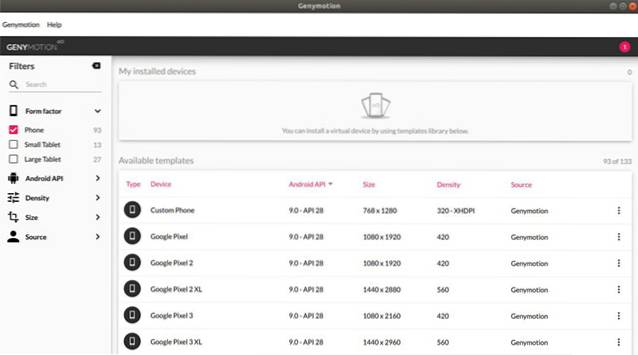
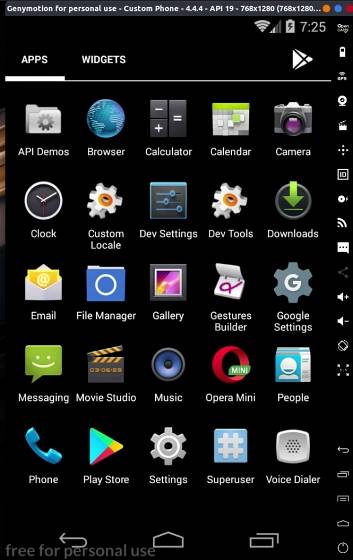
3. Android-x86

4. Android Studio
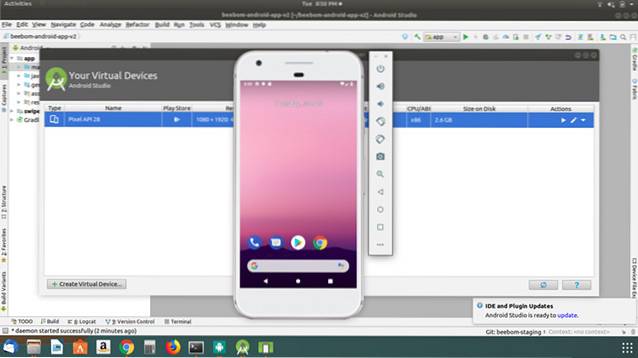
5. ARChon

Questions fréquemment posées
Q. Puis-je exécuter des applications Android sur Linux?
Q. Comment puis-je exécuter des applications Android sur Linux sans émulateur?
Q. Pouvez-vous installer l'APK sur Linux?
Q. Est-ce qu'Anbox est un émulateur?
Q. Ubuntu prend-il en charge les applications Android?
Exécutez des applications Android sur Linux avec ces émulateurs
 Gadgetshowto
Gadgetshowto


![Comment Linux est construit et développé [Vidéo]](https://gadgetshowto.com/storage/img/images/how-linux-is-built-and-developed-[video].jpg)
